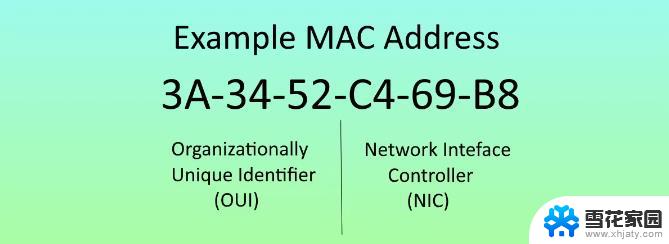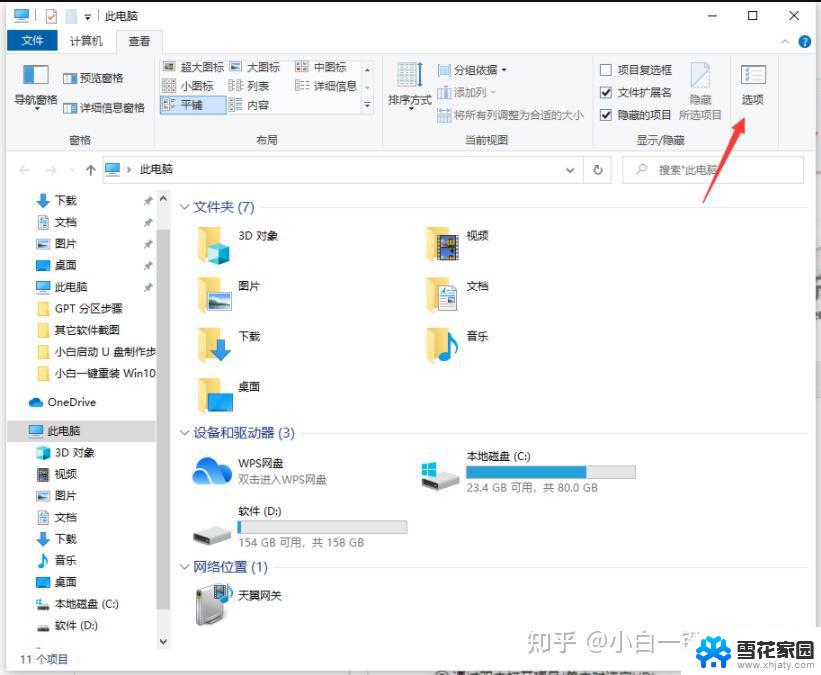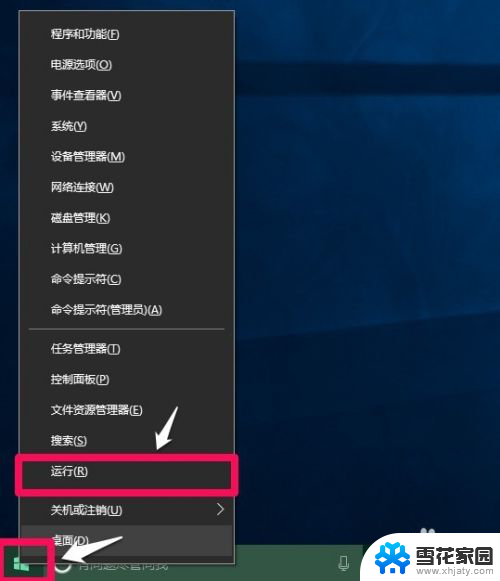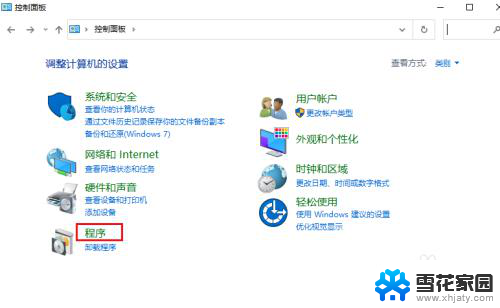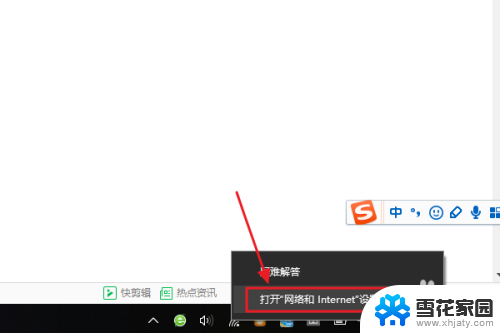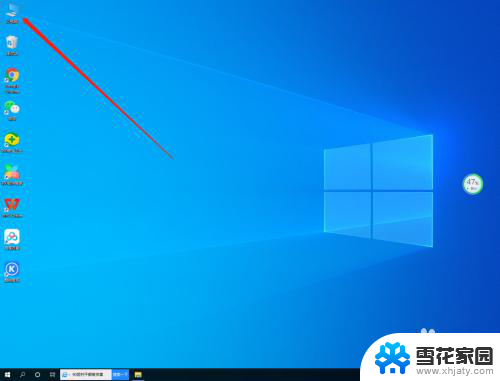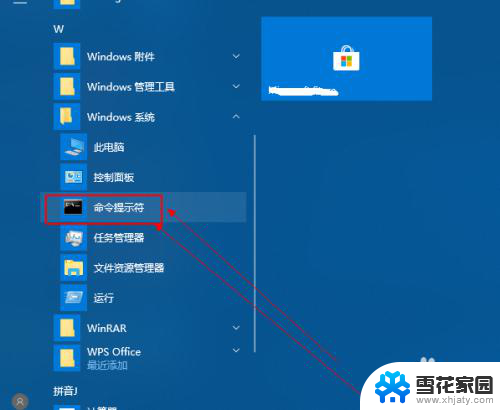怎么查找电脑上的软件 win10系统电脑应用查找方法
更新时间:2025-04-10 12:43:27作者:jiang
在使用Win10系统的电脑时,有时候我们会需要查找特定的软件或应用,查找电脑上的软件可以通过多种方法实现。一种常用的方法是通过开始菜单的搜索功能来查找,只需在搜索框中输入软件名称或关键词,系统就会自动匹配并显示相关的应用程序。也可以通过控制面板或设置中的程序和功能选项来查找已安装的软件。通过这些简单的方法,我们可以快速方便地找到我们需要的软件。
具体方法:
1.第一:打开win10电脑。

2.第二:点击键盘【开始菜单】。

3.第三:在开始菜单,按照拼音查询软件应用。

4.第四:点击任务栏白框【搜索栏】。

5.第五:输入需要查询的软件名称。
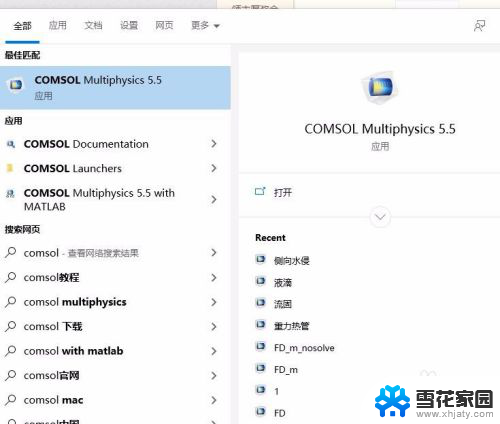
6.第六:进入控制面板,查询软件位置。完成。
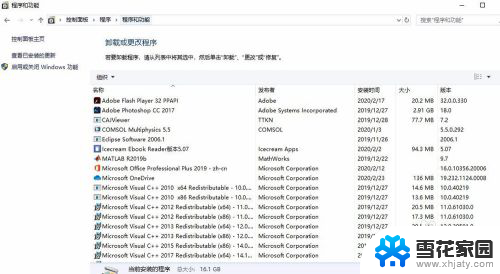
以上就是怎么查找电脑上的软件的全部内容,还有不清楚的用户就可以参考一下小编的步骤进行操作,希望能够对大家有所帮助。